이제 브래킷에서 모따기 활성화를 제어하는 두 번째 규칙을 작성합니다. 이전에는 레이블이 chamfers로 지정된 부울 유형 매개변수를 작성했습니다. 부울 매개변수의 가능한 값 두 개는 True 및 False입니다. 모따기를 켜고 끄는 데 이러한 값을 사용합니다.
-
 리본에서 관리 탭
리본에서 관리 탭  iLogic 패널
iLogic 패널  규칙 추가를 클릭합니다 .
규칙 추가를 클릭합니다 . - 새 규칙 이름으로 Chamfer_Rule을 지정하고 확인을 클릭하여 규칙 편집 대화상자를 엽니다.
규칙의 첫 번째 부분은 부울 매개변수 chamfers의 값을 True로 설정하면 모따기 피쳐가 활성화됨을 나타냅니다.
- 이 규칙에 대한 If 문을 입력합니다.

코드 블록 복사
If chamfers = True Then
- 조각 영역에서 규칙에 IsActive 조각(Feature.IsActive)의 사본을 삽입합니다. 삽입한 조각에서 featurename을 Chamfers로 대체하고 해당 문을 True로 설정합니다.

코드 블록 복사
If chamfers = True Then Feature.IsActive("Chamfers") = True규칙의 두 번째 부분은 chamfers 매개변수 값을 False로 설정하면 모따기가 비활성화됨을 나타냅니다.
- Else 문을 추가하고 복사 및 붙여넣기 명령을 사용하여 규칙의 두 번째 부분을 작성합니다. End If 문을 사용하여 규칙을 완성합니다.
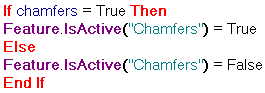
코드 블록 복사
If chamfers = True Then Feature.IsActive("Chamfers") = True ElseFeature.IsActive("Chamfers") = False End If규칙이 완료되었습니다.
- 확인을 클릭하여 규칙을 승인합니다. 오류 메시지가 나타나지 않으면 규칙을 테스트할 수 있습니다.
피쳐 활성화 규칙 테스트
-
 리본에서 관리 탭
리본에서 관리 탭  매개변수 패널
매개변수 패널  매개변수를 클릭합니다 .
매개변수를 클릭합니다 . - chamfers 행에서 방정식 필드를 클릭하여 다중 값 드롭다운을 사용할 수 있도록 설정하고 화살표를 클릭한 다음 False를 선택합니다. 모든 모따기가 비활성화됩니다.
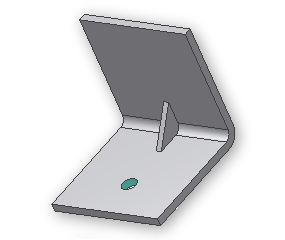
- 이제 방정식 선택사항을 True로 변경합니다. 모따기가 활성화됩니다.